Недавно получила вопрос: «Никак не могу добиться того, чтобы число писалось прописью автоматом со ссылкой на другую ячейку в EXCEL, раньше в версии 97 у меня стояла маленькая программка, которая при вызове функции это делала. Сейчас в EXEL 2007 никак не могу установить такую функцию. Подскажите пожалуйста как можно сделать?»
При работе с различными отчетами, сметами и т.п. в программе MS Office Excel часто требуется рядом с числом, суммой указать его же, но прописью. Если делать это приходится регулярно, то есть смысл автоматизировать процесс, чтобы сэкономить себе приличное количество времени.
Для этого необходимо установить для Excel надстройку с дополнительными функциями, среди которых будет и «СуммаПрописью», например, пакет дополнений Excellerator, либо программку DenPro, либо любую другую надстройку (обычно файл в формате XLS, XLL, XLA), которую сможете легко найти в интернете по запросу «Excel сумма прописью».
Скачав файл, просто запустите его. Затем откройте документ Excel, в котором нужно прописывать числа словами. В ячейке, в которой должна быть прописана сумма, введите знак равно и название функции «СуммаПрописью» (без кавычек).
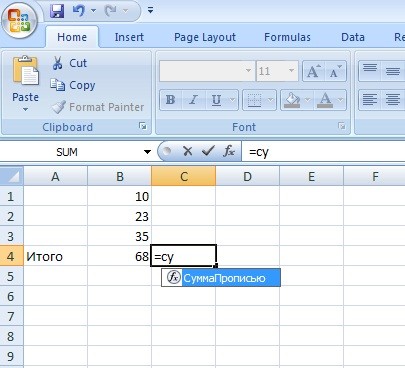
Сумма прописью в Excel
Чтобы не писать имя функции целиком, можно дважды щелкнуть левой клавишей мыши по всплывающей синей подсказке. Затем укажите ячейку или после скобки укажите адрес той ячейки, в которой находится нужное вам число.
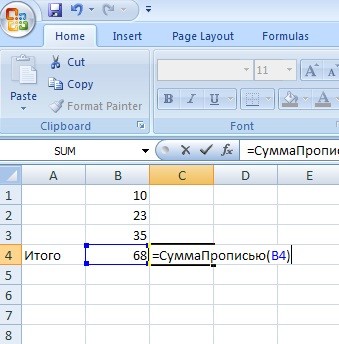
сумма прописью в Excel
Закройте скобку, нажмите Enter. Готово!

сумма прописью в Excel
На этом все. У вас должно получить число, написанное прописью в программе MS Office Excel.
Также рекомендую изучить следующие уроки этого раздела:




 января 18, 2012
января 18, 2012  Светлана Козлова
Светлана Козлова  Опубликовано в рубрике
Опубликовано в рубрике  Метки:
Метки: 